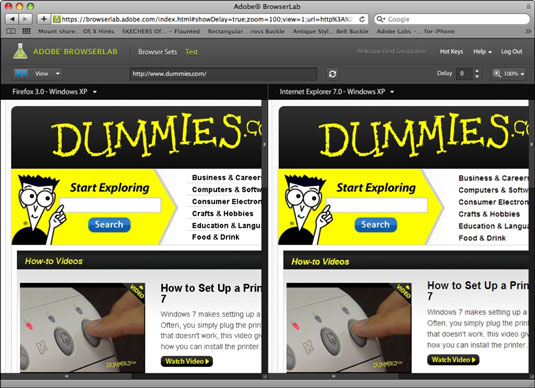Το Adobe Creative Suite 5 (Adobe CS5) Το Dreamweaver προσφέρει επιλογές για την προεπισκόπηση της ιστοσελίδας σας. Μπορείτε να κάνετε γρήγορη προεπισκόπηση του αρχείου σας κάνοντας απλά κλικ στο κουμπί Προεπισκόπηση/Εντοπισμός σφαλμάτων στο πρόγραμμα περιήγησης στη γραμμή εργαλείων Document και επιλέγοντας ένα πρόγραμμα περιήγησης για προεπισκόπηση της σελίδας σας. Μπορείτε επίσης να κάνετε προεπισκόπηση της σελίδας σας στο BrowserLab της Adobe ή στο Device Central της Adobe (το οποίο προσομοιώνει πολλές διαφορετικές κινητές συσκευές και συσκευές PDA).

Το κουμπί Προεπισκόπηση/Εντοπισμός σφαλμάτων στο πρόγραμμα περιήγησης σάς επιτρέπει να επιλέξετε από προγράμματα περιήγησης που είναι εγκατεστημένα στο σύστημά σας.
Μπορείτε πάντα να προσθέσετε προγράμματα περιήγησης από τον πίνακα Προτιμήσεις επιλέγοντας Επεξεργασία→ Προτιμήσεις→ Προεπισκόπηση στο πρόγραμμα περιήγησης (Windows) ή Dreamweaver→ Προτιμήσεις→ Προεπισκόπηση στο πρόγραμμα περιήγησης (Mac).
Κάντε προεπισκόπηση της σελίδας σας χρησιμοποιώντας τη Ζωντανή προβολή
Το Live View του Dreamweaver CS5 εμφανίζει τη σελίδα σας όπως θα τη βλέπατε σε ένα πρόγραμμα περιήγησης. Αυτή η δυνατότητα είναι μια ωραία εναλλακτική στην εντολή Προεπισκόπηση στο πρόγραμμα περιήγησης επειδή δεν χρειάζεται ποτέ να βγείτε από το Dreamweaver.
Με μια σελίδα ανοιχτή στο παράθυρο Document, κάντε κλικ στο κουμπί Live View στη γραμμή εργαλείων Document.
Για να δείτε τον πηγαίο κώδικα της σελίδας σας που προκύπτει, κάντε κλικ στο κουμπί Live Code που εμφανίζεται δίπλα στο κουμπί Live View.
Αυτό το βήμα ισοδυναμεί με τη χρήση των επιλογών Προβολή πηγής σελίδας ή Προβολή πηγής που είναι διαθέσιμες στα περισσότερα προγράμματα περιήγησης. Σε αυτήν τη λειτουργία, μπορείτε να προβάλετε μόνο κώδικα, όχι να τον επεξεργαστείτε.
Για να επεξεργαστείτε τον κώδικα της σελίδας σας, μεταβείτε σε Προβολή διαχωρισμού ή Προβολή κώδικα στη γραμμή εργαλείων Έγγραφο.
Κάντε προεπισκόπηση της σελίδας σας χρησιμοποιώντας το νέο Adobe BrowserLab
Το BrowserLab της Adobe είναι μια μοναδική υπηρεσία που είναι προσβάσιμη απευθείας από το περιβάλλον Dreamweaver. Μπορείτε να προβάλετε και να προσομοιώσετε τον ιστότοπό σας σε διάφορα προγράμματα περιήγησης, εκδόσεις προγράμματος περιήγησης και περιβάλλοντα λειτουργικού συστήματος από μία μόνο τοποθεσία. Μπορείτε ακόμη και να κάνετε προεπισκόπηση διαφορετικών περιβαλλόντων δίπλα-δίπλα για να δείτε πώς αποδίδουν τον ιστότοπό σας διαφορετικά προγράμματα περιήγησης.
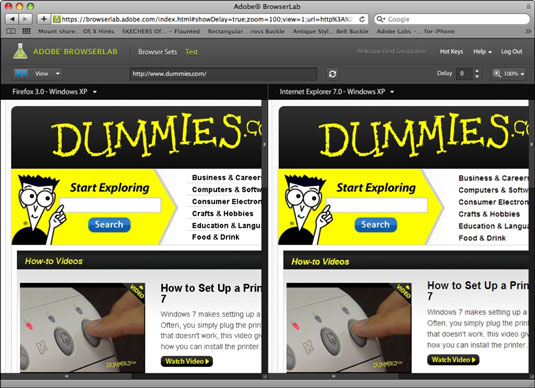
Ο ιστότοπος LuckyTemplates.com εμφανίζεται στο BrowserLab όπως θα εμφανίζεται στον Firefox για Windows XP (αριστερά) και στον Internet Explorer 7 στα Windows XP (δεξιά).
Για να κάνετε προεπισκόπηση του ιστότοπού σας στο Adobe BrowserLab, κάντε κλικ στο κουμπί Προεπισκόπηση/Εντοπισμός σφαλμάτων στο πρόγραμμα περιήγησης στη γραμμή εργαλείων Document και επιλέξτε Προεπισκόπηση στο Adobe BrowserLab ή Αρχείο→ Προεπισκόπηση στο πρόγραμμα περιήγησης→ Adobe BrowserLab.